Microsoft Office enthält zahlreiche standardmäßig aktivierte Features, darunter die Funktion „Da weitermachen, wo Sie aufgehört haben“. Während manche diese Funktion als hilfreich empfinden, sehen andere darin keinen großen Nutzen. Wenn Sie diese Funktion deaktivieren möchten, können Sie dies über ein paar einfache Änderungen in der Windows-Registrierung tun.
Wie der Name schon sagt, bringt Sie die Funktion „Da weitermachen, wo Sie aufgehört haben“ exakt an die Stelle in einem Dokument zurück, an der Sie es beim letzten Schließen verlassen haben. Wenn Sie beispielsweise ein Word-Dokument auf Seite 32 geschlossen haben, werden Sie beim nächsten Öffnen des Dokuments wieder auf Seite 32 positioniert, mit dem Cursor genau an der Stelle, wo Sie aufgehört haben.
Microsoft bietet jedoch keine einfache Option zum direkten Deaktivieren dieser Funktion innerhalb der Office-Anwendung. Um sie zu deaktivieren, müssen Sie die Einstellungen in der Windows-Registrierung modifizieren.
Wichtiger Hinweis: Der Registrierungseditor ist ein mächtiges Werkzeug, und eine unsachgemäße Verwendung kann Ihr System destabilisieren oder sogar unbrauchbar machen. Diese Anleitung ist relativ einfach, und wenn Sie die Schritte genau befolgen, sollten keine Probleme auftreten. Wenn Sie jedoch noch keine Erfahrung mit dem Registrierungseditor haben, sollten Sie sich vorab mit seiner Funktionsweise vertraut machen. Sichern Sie auf jeden Fall Ihre Registrierung (und Ihren gesamten Computer), bevor Sie Änderungen vornehmen.
Um den Registrierungseditor zu öffnen, drücken Sie zunächst die Windows-Taste + R, um das Fenster „Ausführen“ zu öffnen. Geben Sie dort „regedt32.exe“ ein und klicken Sie auf „OK“.
Dies öffnet das Dienstprogramm Registrierungseditor. Navigieren Sie nun zu folgendem Pfad:
HKEY_CURRENT_USER\Software\Microsoft\Office\16.0\Word\Reading Locations
Beachten Sie, dass die Versionsnummer „16.0“ im Pfad je nach verwendeter Office-Version variieren kann. Wenn Sie beispielsweise Office 2013 nutzen, suchen Sie nach „15.0“.
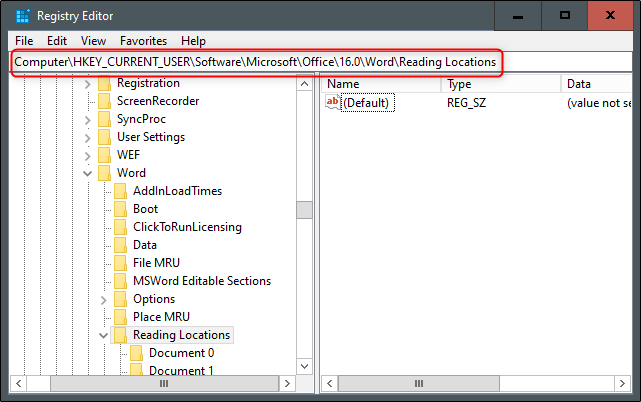
Hier finden Sie den Eintrag für die Funktion „Da weitermachen, wo Sie aufgehört haben“. Wenn Sie diesen Eintrag löschen, ist die Funktion nur vorübergehend deaktiviert. Da der Eintrag automatisch wieder generiert wird, erscheint er nach einem Neustart des Computers wieder.
Um die Funktion dauerhaft zu deaktivieren, klicken Sie mit der rechten Maustaste auf „Reading Locations“ und wählen Sie „Berechtigungen“ im Dropdown-Menü.
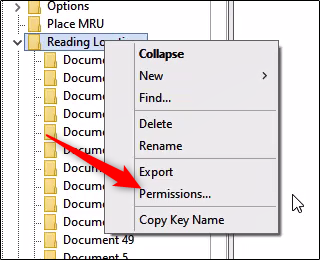
Das Fenster „Berechtigungen für Reading Locations“ wird geöffnet. Klicken Sie dort auf die Schaltfläche „Erweitert“.
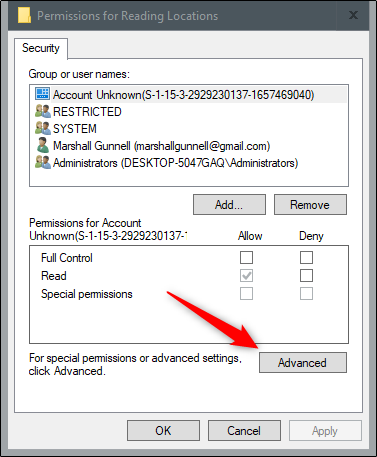
Das Fenster „Erweiterte Sicherheitseinstellungen für Reading Locations“ wird angezeigt. Aktivieren Sie hier das Kontrollkästchen neben „Alle untergeordneten Objektberechtigungseinträge durch vererbbare Berechtigungseinträge von diesem Objekt ersetzen“.
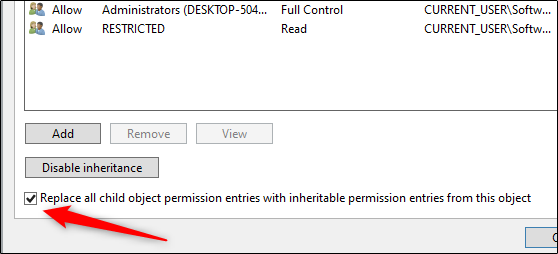
Klicken Sie auf „Übernehmen“. Es wird eine Sicherheitsmeldung angezeigt. Lesen Sie diese Nachricht und klicken Sie auf „Ja“, um fortzufahren.
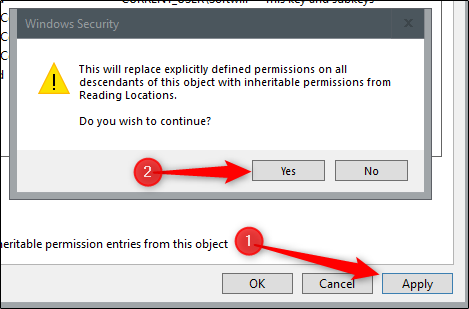
Sie können nun auf „OK“ klicken und das Fenster des Registrierungseditors schließen.
Um sicherzustellen, dass die Funktion deaktiviert ist, starten Sie Ihren Computer neu und öffnen Sie Word.